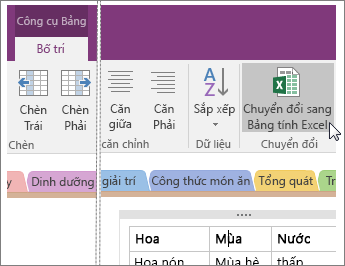Chuyển một bảng OneNote sang một trang tính Excel
Áp dụng cho
Đôi khi, để cải thiện diện mạo của bảng trên một trang, bạn có thể định dạng bảng giống như một bảng tính đơn giản. Trong OneNote 2016, bạn còn có tùy chọn để chuyển đổi bảng thành một trang tính Microsoft Excel với đầy đủ chức năng.
-
Trong OneNote, mở trang có chứa bảng mà bạn muốn chuyển đổi.
-
Kích hoạt bảng bằng cách bấm vào bên trong bất kỳ ô nào và làm hiện tab Công cụ Bảng đang ẩn.
-
Trong tab Công cụ Bảng, chọn Chuyển thành Bảng tính Excel.
OneNote sẽ chuyển bảng thành một bảng tính Excel, chèn một biểu tượng lên trang và phần xem trước tệp dạng động được nhúng. Nếu bạn thay đổi hoặc cập nhật bảng tính, phần xem trước trên trang ghi chú cũng sẽ được cập nhật tự động.
Nếu dữ liệu của bạn đã nằm trong bảng tính, bạn có thể thêm một bảng tính Excel vào trang của bạn.